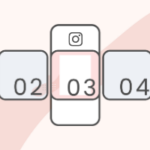Incluso las personas más serias usan filtros, y en realidad son bastante divertidos. Cuando esta característica comenzó a ser parte de Instagram, solo la plataforma pudo integrarla y luego lanzaron Spark Augmented Reality solo para que algunos desarrolladores diseñaran filtros personalizados.
La buena noticia es que ahora todos pueden tener sus propios filtros personalizados, con Facebook Spark AR ya no es una plataforma de realidad aumentada beta cerrada sino un espacio abierto para todos.
Los usuarios de Instagram podrán crear sus propios filtros personalizados y compartirlos con otros utilizando la opción Colección de efectos, pero para hacerlo tendrán que vincular sus cuentas a la página o perfil de Facebook.
Esta aplicación ha funcionado bien en computadoras y actualmente se está desarrollando para dispositivos móviles. Sin embargo, puede descargarlos con la configuración correcta, proporcionar comentarios a la plataforma sobre cómo probarlos y proporcionar comentarios sobre cualquier mejora que puedan realizar.
Cuando vaya al sitio web de Spark AR, se le presentarán varias instrucciones para crear un filtro personalizado. Hoy proporcionaré la información más básica sobre cómo empezar.
Antes de que pueda poner en práctica los ejemplos proporcionados por la plataforma, debe ir a la página de inicio y descargar la aplicación a su computadora, luego vaya a la sección «Aprender a pasar a la siguiente lección» en la parte superior.
Indice
Descarga contenido de prueba en tu PC
Es una manera fácil de comenzar a practicar, Spark AR le mostrará un video básico para comenzar y descargar archivos. Estos incluyen texturas anteriores con las que puedes practicar antes de agregar tus propios elementos. Debe seleccionar «Filtro» y luego comenzará a usarlo en la aplicación, esta vez usaremos uno de los «Face Trackers».
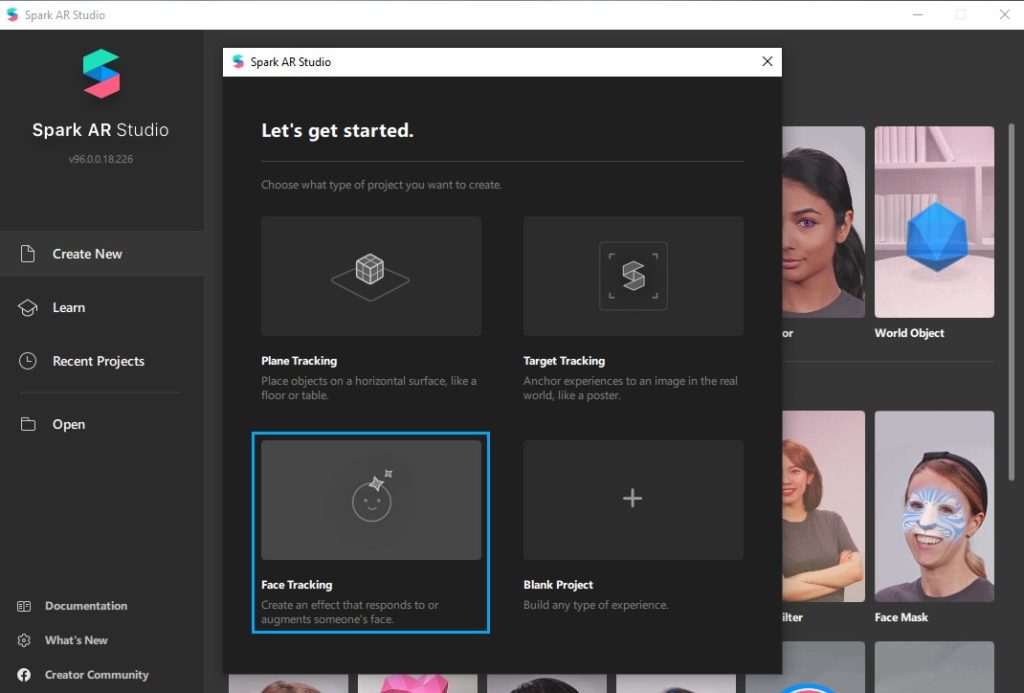
Configurar el seguimiento facial
Antes de comenzar la configuración, debe importar los efectos de muestra que vienen con la aplicación.
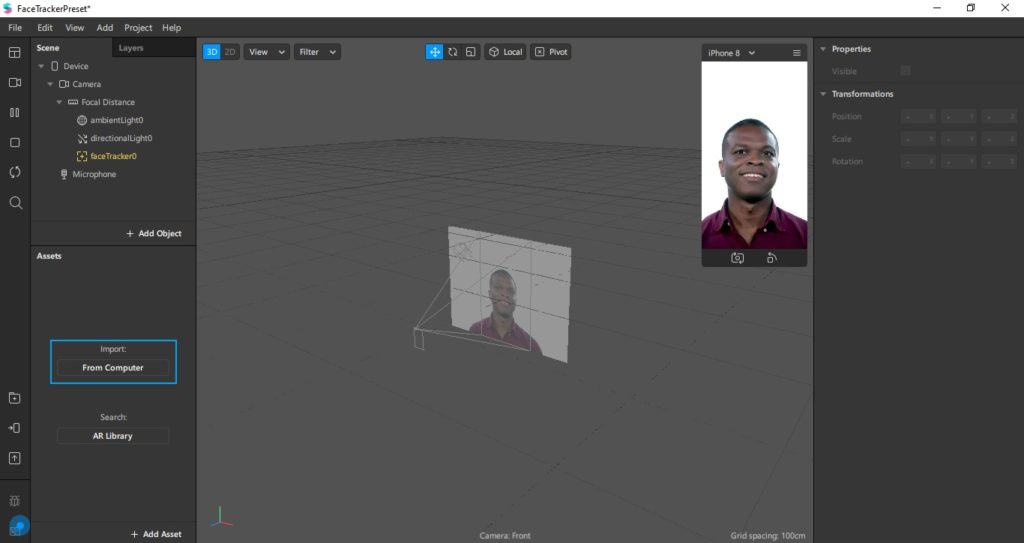
Para ayudarlo a configurar esto, encontrará una textura en el panel llamada «Bigote» y verá a la izquierda que tiene una textura activa (luego agregue más texturas). Abra el efecto de muestra y verá cómo se ve en el simulador.
Luego, para agregar «Face Tracker» para ayudarlo a detectar la posición y orientación de la cara, encontrará una opción «Agregar objeto» en el panel izquierdo al que puede asociarlo.
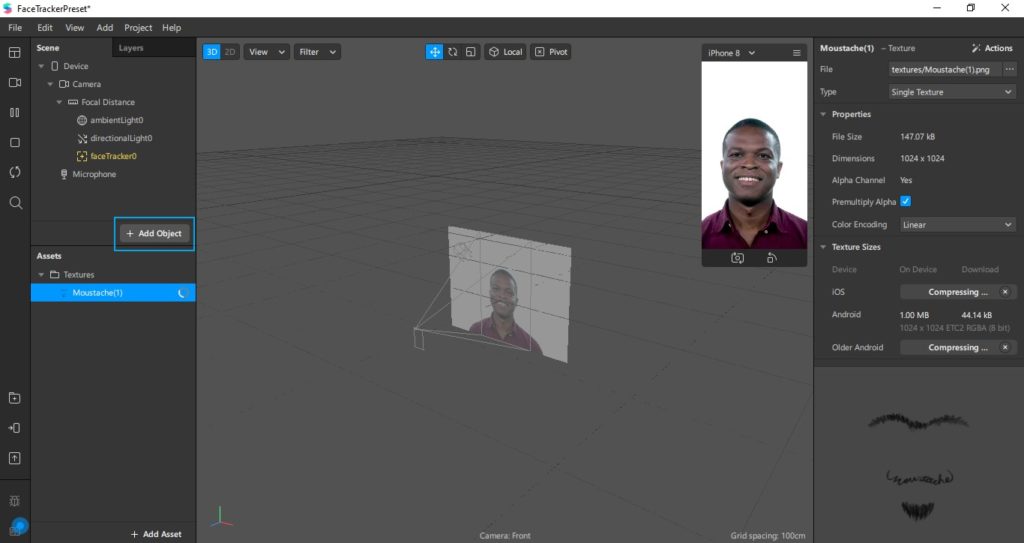
Añadir malla de cara
A continuación, agregue una malla facial haciendo clic en el Rastreador de rostros y colóquelo de manera que el modelo 3D reaccione a las expresiones faciales registradas por el primer rastreador.
Pruebe el simulador para ver la malla en la ventana de gráficos, luego practique con filtros personalizados. Haga clic como se muestra.
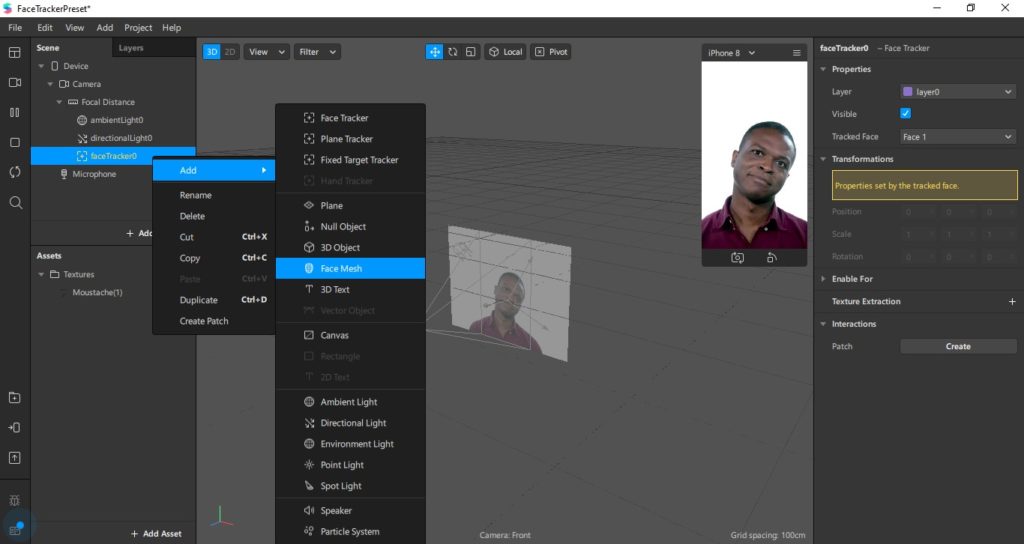
Empieza a crear materiales
Esta malla necesita ser texturizada para que luego pueda convertirse en un filtro. En el lado derecho encontrará una ventana donde puede seleccionar «Materiales» para crearlo.
El material se guardará en la tabla como «material0». También puede crear otras texturas allí y guardarlas como otros filtros.
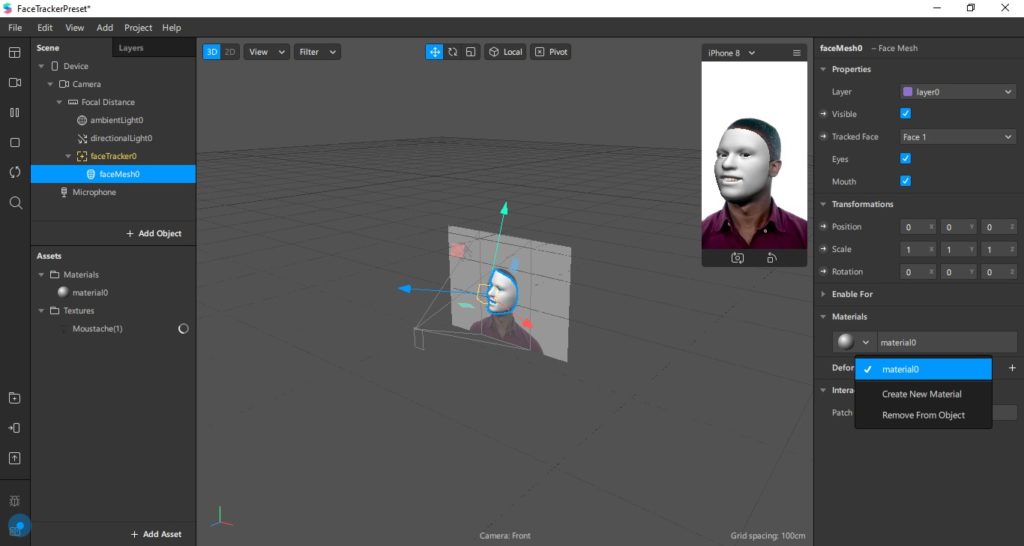
En esta función, también puede elegir el tipo de sombra que desea que tenga el filtro personalizado.
Aplicar textura
Allí puede probar el «Bigote» descargado con una muestra, debe estar habilitado en la opción «Textura» en el panel derecho.

Pero la idea es que después de practicar con los ejemplos proporcionados por Spark AR, puedas crear otros ejemplos e implementarlos en filtros personalizados.
Para guardar y poder usar filtros, debe hacer lo siguiente:
Debe exportar el efecto antes de publicarlo.
- Luego ve al Centro de Realidad Aumentada de Spark y entra en la carpeta donde se guardan los efectos.
- Debe nombrar su efecto, agregar un ícono e incrustar un video para mostrar cómo se verá su efecto.
- Luego guardará el efecto y tendrá que esperar unos 10 días para que Facebook lo apruebe antes de usarlo. Aquí hay un ejemplo de mi filtro personalizado.
El proceso es muy sencillo, creando filtros sencillos.
¿Qué necesita saber antes de usar Spark AR y crear filtros personalizados?
- Si puede usar filtros personalizados u otros usuarios pueden usar los filtros que crea, también depende de: sistema operativo móvil, versión de Instagram, problemas de red, etc.
- Ya sea que use un perfil compartido, comercial o de creador para diseñar filtros con esta herramienta, debe vincular sus cuentas de Facebook e Instagram.
- Tus seguidores en Instagram verán este efecto, y si otros quieren probarlo, pueden hacer clic en el botón «Probar» en la historia.
- Spark AR cuenta con 44 videotutoriales para que puedas aprovechar para crear tus propios filtros.